Obs!: Denne artikkelen er ikke relevant lenger og vil snart bli fjernet. Vi fjerner koblinger vi vet om for å forhindre problemer med feilmeldingen «Siden ble ikke funnet». Hvis du har opprettet koblinger til denne siden, bør du fjerne dem, slik at vi sammen bidrar til å holde orden på nettet.
Du kan legge til, kopiere eller slette tekst bokser i Microsoft Office for Mac-programmer. En tekstboks gjør det mulig å legge til tekst hvor som helst i filen. Du kan for eksempel opprette sitater eller sidestolper som retter oppmerksomheten mot viktig informasjon.
-
Klikk Tekstboks på Sett inn-menyen.
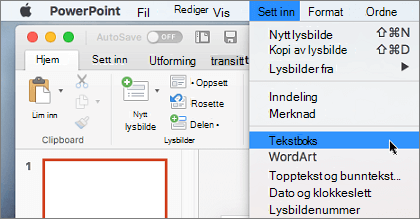
Obs!: I Word 2016 når du klikker Sett inn > tekst boks , har du to alternativer. Med tekst boksen kan du tegne en vanlig tekst boks. Med loddrett tekst boks kan du tegne en tekst boks der teksten er rotert 90 grader.
-
Klikk i filen du vil sette inn tekst boksen i, hold nede muse knappen, og dra deretter for å tegne tekst boksen i ønsket størrelse.
-
Når du har tegnet tekst boksen, klikker du inne i den for å legge til tekst.










